Тражите начин да измените или ажурирате већ сачуване лозинке у Цхроме-у? Или само желите да брзо погледате доступне функције? Гледати на будућност!
Памтити лозинке је увек гломазно без обзира колико добро памћење поседујете. Нарочито у временима када сви креирамо налоге на небројеним веб локацијама и посећујемо само неколико њих на дневној бази.
Једно од раних решења за то било је коришћење менаџера лозинки треће стране. Иако је долазио са сопственим безбедносним проблемима, јер су неки били скептични у погледу фактора одговорности чувања тако осетљивих информација у таквим апликацијама трећих страна.
Требало је неко време, али велики играчи су дошли заједно са гутањем свог великог оружја и Гугл је увео свој сопствени менаџер лозинки. Нуди се као функција Гоогле налога, а такође је уграђен директно у Цхроме како би их корисници ослободили муке са памћењем лозинки.
Иако многи људи користе Гоогле менаџер лозинки или у Цхроме-у. Многи од њих не знају како да уређују или ажурирају сачуване лозинке. У сваком случају, или желите да почнете да користите менаџер лозинки или желите да знате како да их измените или ажурирате. Ми смо вам на располагању.
Цхроме менаџер лозинки
Да бисте изменили или прегледали сачуване лозинке, кликните на мени ћевапа (три вертикалне тачке) који се налази у горњем десном углу екрана. Затим кликните на опцију „Подешавања“ са листе.

Сада кликните на опцију „Ви и Гоогле“ на бочној траци. Обично је то прва опција.

Након тога, кликните на опцију „Лозинке“ у оквиру категорије „Аутоматско попуњавање“.
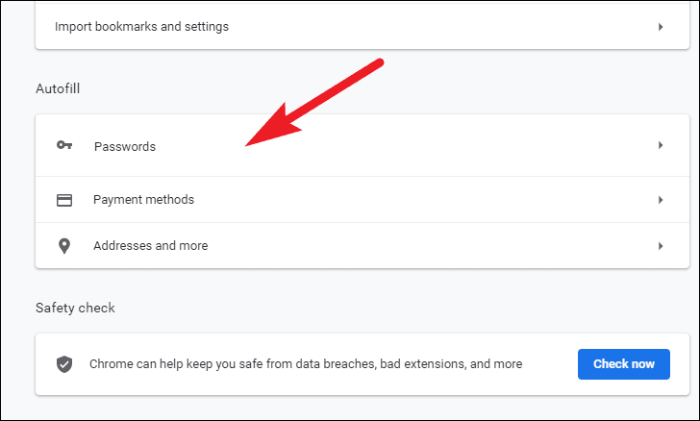
Затим, да измените или ажурирате сачуване лозинке. Пронађите одређени сајт са листе сачуваних лозинки и кликните на мени ћевапа (три вертикалне тачке) тог појединачног уноса.

Након тога, кликните на опцију „Измени лозинку“ са листе.
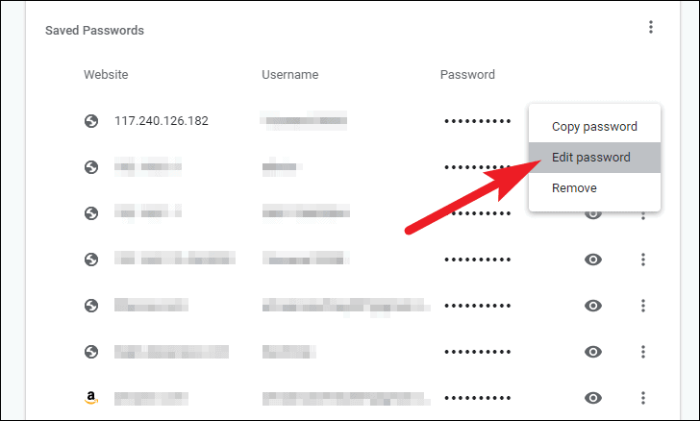
Следећи корак би био да унесете лозинку за свој Виндовс или мацОС кориснички налог у зависности од система који користите за приступ сачуваној лозинки у Цхроме менаџеру лозинки.

Сада, да измените или ажурирате сачуване лозинке у Цхроме-у. Прво кликните на икону ока која се налази одмах поред поља за лозинку да бисте га учинили видљивим, а затим унесите промене које желите.
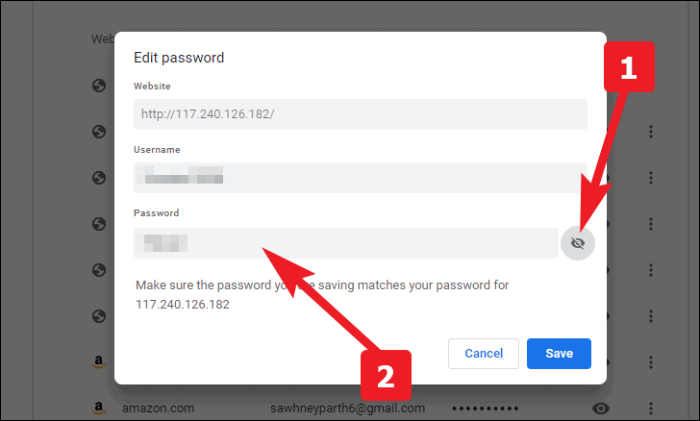
Након што извршите жељене промене лозинке. Кликните на дугме „Сачувај“ да бисте применили промене за Цхроме.
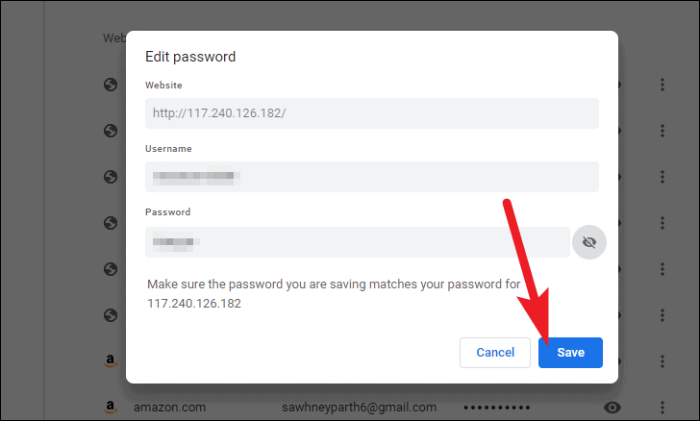
Веб локација Гоогле менаџера лозинки
Све ваше сачуване лозинке у Цхроме-у се синхронизују са вашим Гоогле налогом и доступне су са веб локације Гоогле Пассворд. Можете да му приступите са било ког места, на било ком уређају и било ком веб прегледачу (не само Цхроме-у) да бисте видели или изменили своје лозинке.
Прво идите на пассвордс.гоогле.цом и пријавите се на свој налог. Сада пронађите веб локацију на коју желите да промените лозинку и кликните на њу са листе доступне на екрану.

Сада кликните на опцију „Измени“ да бисте унели жељене промене у своју лозинку.
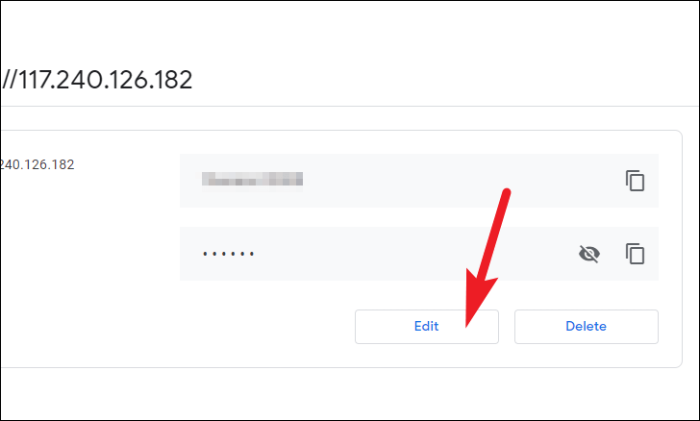
Затим, да бисте видели своју лозинку, кликните на „икону прецртаног ока“. Након тога извршите жељене промене.
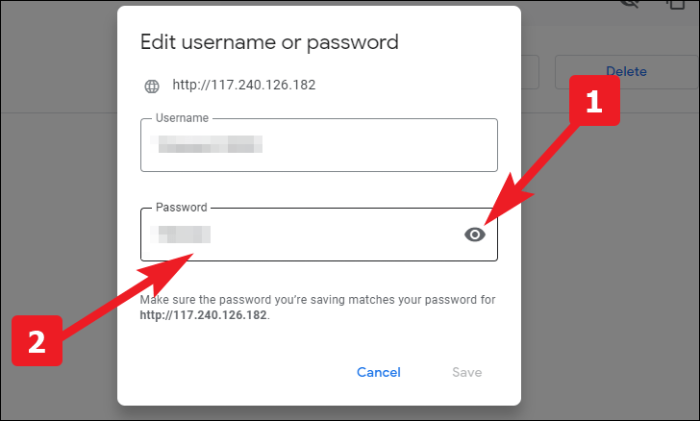
Сада, да бисте применили промене, кликните на дугме „Сачувај“.
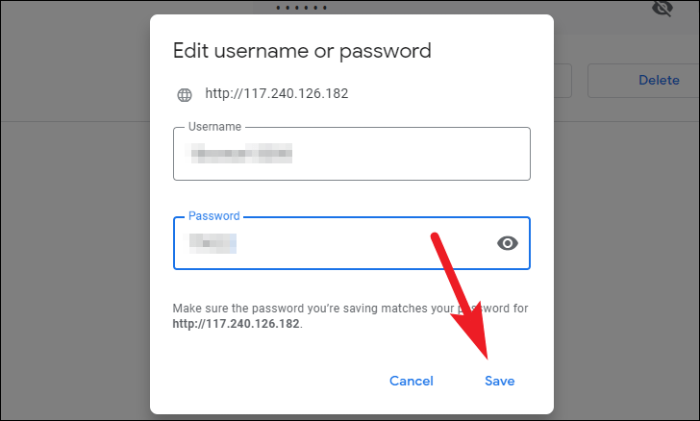
Бонус савети за коришћење Цхроме менаџера лозинки
Очекује вас посластица! Ево неколико бонус савета за ефикасније управљање и коришћење лозинки.
Проверите лозинке
Гугл такође нуди да провери ваше лозинке како би вас обавестио да ли је лозинка преслаба или је процурила у случају потенцијалне повреде података. Такође вам препоручује заштитну меру да бисте је решили.
Да дозволите Гуглу да провери ваше лозинке. Идите на опцију „Ви и Гоогле“ из подешавања, као што смо урадили у претходном кораку.

Сада кликните на дугме „Провери лозинке“ да бисте дозволили Гоогле-у да изврши анализу.

Сада, ако постоји било каква потенцијална претња. Цхроме ће вам показати упозорење. Кликните на икону „карат“ да бисте видели потенцијални проблем и предузели кораке које препоручује Гоогле да бисте их решили.

Аутоматско пријављивање
Па, када сте омогућили аутоматско пријављивање. Гоогле ће вас аутоматски пријавити на веб локације на којима је сачувао лозинке.
Да бисте то омогућили, идите на опцију „Ви и Гоогле“ из подешавања као што смо урадили раније у овом водичу. Сада пребаците прекидач за поље „Аутоматско пријављивање“ и то је то.
Белешка: Функција аутоматског пријављивања је доступна само у Цхроме-у у време писања овог чланка.

Увоз или извоз лозинки
Гоогле вам такође омогућава да увезете или извезете своје лозинке, ако вам је потребно.
Белешка: У време писања овог чланка, само веб локација Гоогле Пассворд Манагер-а има опцију за увоз или извоз лозинки.
Прво идите на пассвордс.гоогле.цом и пријавите се на свој налог. Након тога, кликните на икону „зупчаника“ која се налази у горњем делу екрана да бисте унели опције лозинке.

Сада кликните на дугме „Извези“ или „Увези“ према вашим захтевима. Међутим, од сада Гоогле менаџер лозинки подржава само отпремање ЦСВ датотеке за увоз лозинки.

Копирај лозинке
Много пута дође до ситуације када морате да се пријавите на свој налог са непознате машине, а ако сте свесни кеилоггера, знате колику претњу представљају.
Ипак, Гоогле вам овде чува леђа. Може вам омогућити да копирате и налепите информације за пријаву на налог да бисте заобишли ситуацију са кеилоггер-ом.
Прво идите на пассвордс.гоогле.цом и пријавите се на свој налог. Сада кликните на веб локацију са листе за коју желите да добијете лозинку.

Након тога, кликните на икону копирања у пољу за лозинку или корисничко име према вашем захтеву, које затим можете залепити на жељену локацију.
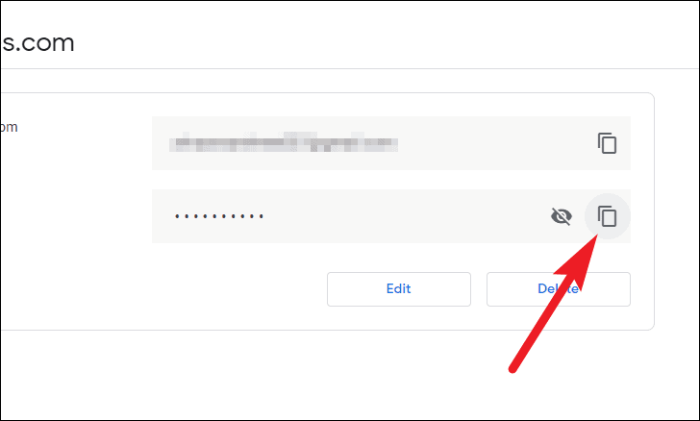
Користећи овај водич, сада можете ефикасно да управљате својим лозинкама у менаџерима лозинки доступним од Гоогле-а. Сада идите и будите слободни, јер више не морате да памтите сложене лозинке!
